Το Google Chrome λειτουργεί πιο αργά από το συνηθισμένο; Δεν υπάρχει τίποτα ανησυχητικό, μπορείτε εύκολα να διορθώσετε αυτό το ζήτημα με τις πιθανές λύσεις που αναφέρονται σε αυτό το άρθρο.
Αναμφίβολα, το Google Chrome είναι ένα από τα καλύτερα και πιο προσιτά προγράμματα περιήγησης ιστού για να σερφάρετε στο διαδίκτυο. Ωστόσο, υπάρχουν πιθανότητες όταν το Chrome πέσει και λειτουργεί πιο αργά από το αναμενόμενο. Καταλαβαίνουμε ότι είναι οδυνηρό και αξιολύπητο να έχουμε ένα αργό πρόγραμμα περιήγησης ιστού, ειδικά το Google Chrome, το οποίο ισχυρίζεται ότι είναι ένα από τα ταχύτερα προγράμματα περιήγησης.
Υπάρχει μια πληθώρα παραγόντων που μπορεί να επιδεινώσουν τη φόρτωση της ιστοσελίδας και να κάνουν το Google Chrome ευάλωτο. Λοιπόν, όποια και αν είναι η αιτία, ευτυχώς, υπάρχουν μερικές προσεγγίσεις για να επαναφέρετε το Chrome στον σωστό δρόμο. Ωστόσο, πριν συζητήσετε αυτούς τους αποτελεσματικούς τρόπους αντιμετώπισης του προβλήματος, δείτε τι σκοτώνει την απόδοση του Chrome σας.
Γιατί το Google Chrome τρέχει τόσο αργά;
Ακολουθούν οι συνήθεις λόγοι που μπορεί να φορτώνουν ιστοσελίδες πολύ αργά στο Google Chrome:
- Εκτελούνται εφαρμογές, διαδικασίες και ψηφιακές λήψεις στο παρασκήνιο.
- Προγράμματα και ενημερώσεις λογισμικού.
- Επιβλητικός Επεκτάσεις Chrome.
- Διαταρακτική ή ασταθής σύνδεση στο Διαδίκτυο.
- Περιορισμένη υποστήριξη υλικού και τοπική αποθήκευση.
Γρήγορες λύσεις για τη διόρθωση του προβλήματος αργής λειτουργίας του Google Chrome
Εδώ έχουμε συγκεντρώσει μερικές αποτελεσματικές λύσεις που μπορείτε να χρησιμοποιήσετε για να διορθώσετε προβλήματα αργής λειτουργίας του Google Chrome στον υπολογιστή σας με Windows. Ωστόσο, δεν χρειάζεται να τα δοκιμάσετε όλα, απλώς περάστε από το καθένα και επιλέξτε αυτό που σας ταιριάζει καλύτερα.
Λύση 1: Κλείστε τις περιττές καρτέλες
Ενδέχεται να αντιμετωπίσετε προβλήματα αργής λειτουργίας του Google Chrome εάν έχετε ανοίξει πολλές καρτέλες στο αντίστοιχο πρόγραμμα περιήγησής σας. Στο Google Chrome, κάθε καρτέλα ενεργοποιεί τη δική της διαδικασία στο σύστημα του υπολογιστή σας. Αυτές οι ανοιχτές καρτέλες απαιτούν άφθονη ποσότητα πόρων, γεγονός που θα κάνει τελικά το Chrome πιο αργό από το αναμενόμενο.
Εάν θέλετε να συγκεντρώσετε περισσότερες πληροφορίες σχετικά με το πόσους πόρους υπολογιστή καταναλώνει το πρόγραμμα περιήγησης Chrome που χρησιμοποιείτε, τότε απλά πρέπει να εκκινήσετε τη Διαχείριση εργασιών. Για να το κάνετε αυτό, πρέπει να πατήσετε τα πλήκτρα CTRL + SHIFT + Esc μαζί στο πληκτρολόγιό σας. Τώρα, θα εμφανιστεί ένα πλαίσιο επιβεβαίωσης που ζητά την άδειά σας. Απλώς κάντε κλικ στο ΝΑΙ για να συνεχίσετε.
Σε ένα παράθυρο Διαχείριση εργασιών, κλείστε αυτές τις περιττές διεργασίες και καρτέλες. Μετά από αυτό, επανεκκινήστε τον υπολογιστή σας και προσπαθήστε να αποκτήσετε πρόσβαση στο πρόγραμμα περιήγησης για να δείτε εάν αυτό λειτουργεί για εσάς. Αν όχι, μεταβείτε στις άλλες λύσεις.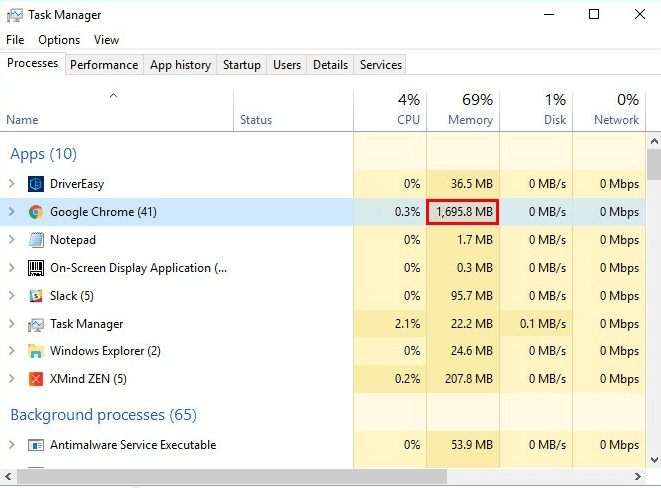
Διαβάστε επίσης: Το Google Chrome θα σας ειδοποιήσει όταν επισκέπτεστε έναν ιστότοπο που φορτώνει αργά
Λύση 2: Απενεργοποιήστε τις επεκτάσεις και τους αποκλεισμούς του Chrome
Οι επεκτάσεις στο πρόγραμμα περιήγησής σας Chrome μπορούν επίσης να καταναλώσουν πολλούς πόρους όταν σερφάρετε στο Διαδίκτυο στο Chrome. Αυτό τελικά επηρεάζει την απόδοση του προγράμματος περιήγησης και το καθιστά αργό. Επομένως, για να διορθώσετε το πρόβλημα, μπορείτε να προσπαθήσετε να απενεργοποιήσετε τις επεκτάσεις και τις εφαρμογές που δεν χρειάζεστε πλέον. Εδώ είναι πώς να το κάνετε αυτό:
Βήμα 1: Ανοίξτε τη σελίδα Ρυθμίσεις του Google Chrome.
Βήμα 2: Επιλέγω Περισσότερα εργαλεία.
Βήμα 3: Στη συνέχεια, επιλέξτε Επεκτάσεις από τις διαθέσιμες επιλογές.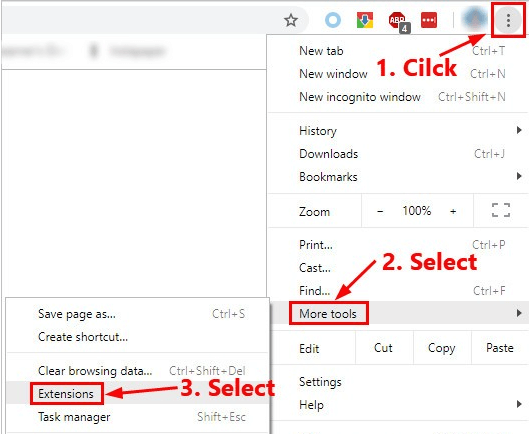
Βήμα 4: Τώρα, πρέπει να απενεργοποιήσετε τις εφαρμογές και τις επεκτάσεις που δεν χρειάζεστε πλέον. Για να το κάνετε αυτό, απλώς απενεργοποιήστε το κουμπί εναλλαγής δίπλα στην εφαρμογή ή την επέκταση που θέλετε να απενεργοποιήσετε.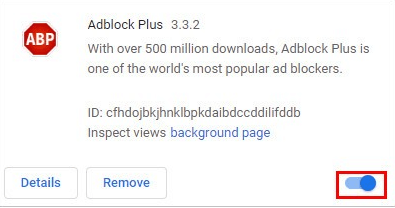
Μετά την απενεργοποίηση των άχρηστων επεκτάσεων και εφαρμογών, ελπίζουμε ότι θα δείτε διαφορά στην απόδοση στο πρόγραμμα περιήγησής σας Chrome. Σε περίπτωση που αυτή η λύση αποτύχει να αντιμετωπίσει το πρόβλημα, τότε πρέπει να εφαρμόσετε πιο προηγμένες επιδιορθώσεις.
Λύση 3: Ενεργοποιήστε την Υπηρεσία Πρόβλεψης στο Chrome σας
Η Υπηρεσία Πρόβλεψης είναι μια λειτουργία του Google Chrome που επιτρέπει στο πρόγραμμα περιήγησης να προβλέψει τις ενέργειές σας εκ των προτέρων, ώστε να μπορεί να αυξήσει την ταχύτητα των χρόνων φόρτωσης της σελίδας. Ελέγξτε για να δείτε εάν ενεργοποιήσατε αυτήν την επιλογή, εάν όχι, ακολουθήστε τα παρακάτω βήματα για να την ενεργοποιήσετε:
Βήμα 1: Μεταβείτε στη σελίδα Ρυθμίσεις του Google Chrome.
Βήμα 2: Αναζητήστε την πρόβλεψη και, στη συνέχεια, ενεργοποιήστε την ενεργοποιώντας την εναλλαγή δίπλα στην υπηρεσία Χρήσης πρόβλεψης για πιο γρήγορη φόρτωση σελίδων.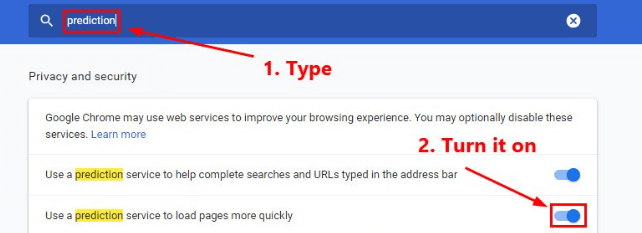
Μόλις ολοκληρωθεί, ανοίξτε ξανά το πρόγραμμα περιήγησής σας Chrome και ελέγξτε εάν το πρόβλημα έχει επιλυθεί. Εάν αυτή η διόρθωση δεν βοήθησε, προχωρήστε στην επόμενη τακτική.
Λύση 4: Απενεργοποιήστε την επιτάχυνση υλικού
Εάν το Google Chrome εξακολουθεί να λειτουργεί αργά, δοκιμάστε να απενεργοποιήσετε την επιτάχυνση υλικού. Η ενεργοποίηση αυτής της δυνατότητας επιτρέπει στο προτιμώμενο πρόγραμμα περιήγησής σας να εξαρτάται από τη GPU, όχι μόνο από την CPU για τη δημιουργία ιστοσελίδων. Στα περισσότερα σενάρια, θα επιταχύνει τα πράγματα. Ωστόσο, μερικές φορές, η επιτάχυνση υλικού μπορεί επίσης να προκαλέσει ορισμένα σοβαρά και απροσδόκητα προβλήματα. Σε αυτήν την περίπτωση, θα ήταν καλύτερο να απενεργοποιήσετε την επιτάχυνση υλικού για να ελέγξετε το πρόβλημα. Παρακάτω είναι πώς να το κάνετε αυτό:
Βήμα 1: Μεταβείτε στο μενού του Google Chrome στην επάνω δεξιά γωνία και επιλέξτε Ρυθμίσεις.
Βήμα 2: Στη συνέχεια, πληκτρολογήστε υλικό στη γραμμή αναζήτησης. Στη συνέχεια, πρέπει να απενεργοποιήσετε την εναλλαγή που παρουσιάζεται δίπλα στην επιλογή Χρήση επιτάχυνσης υλικού όταν είναι διαθέσιμη.
Βήμα 3: Μετά από αυτό, προσπαθήστε να ανοίξετε ξανά το Google Chrome σας.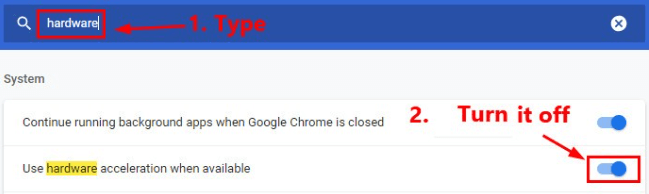
Τώρα, ελέγξτε αν έχει διορθωθεί το πρόβλημα αργής λειτουργίας του Google Chrome. Εάν όχι, τότε μπορείτε να δοκιμάσετε άλλες λύσεις που εξηγούνται παρακάτω.
Διαβάστε επίσης: Η Google θα εισαγάγει τη νέα λειτουργία στιγμιότυπου οθόνης στο Chrome για Android
Λύση 5: Επαναφορά ρυθμίσεων προγράμματος περιήγησης
Μπορείτε επίσης να προσπαθήσετε να επαναφέρετε τις ρυθμίσεις του προγράμματος περιήγησης για να επιλύσετε το πρόβλημα. Για να το κάνετε αυτό, απλώς ακολουθήστε τα βήματα που κοινοποιούνται παρακάτω:
Βήμα 1: Στο Chrome σας, κάντε κλικ στις τρεις κουκκίδες (κουμπί μενού) στην επάνω δεξιά γωνία και επιλέξτε Ρυθμίσεις για να συνεχίσετε.
Βήμα 2: Τώρα, πρέπει να πληκτρολογήσετε επαναφορά στη γραμμή αναζήτησης και στη συνέχεια να κάνετε κλικ στο Επαναφέρετε τις ρυθμίσεις στις αρχικές προεπιλογές τους.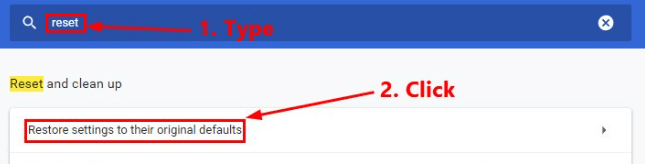
Βήμα 3: Στην επόμενη προτροπή, κάντε κλικ στο Επαναφορά ρυθμίσεων.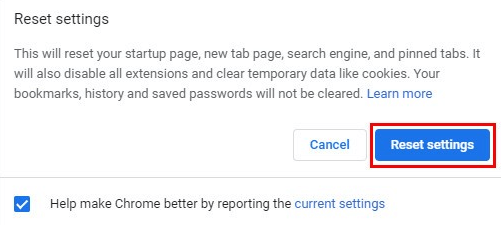
Σημαντικό: Αφού επαναφέρετε τις ρυθμίσεις του προγράμματος περιήγησής σας, τότε θα πρέπει να ενεργοποιήσετε τις αξιόπιστες επεκτάσεις. Εάν δεν έχετε ιδέα πώς να το κάνετε, ανατρέξτε στη Λύση 2.
Λύση 6: Ενημερώστε το Chrome στην πιο πρόσφατη έκδοση
Εάν δεν έχετε ενημερώσει το Chrome σας για τόσο καιρό και χρησιμοποιείτε μια παλιά έκδοση, τότε αυτό μπορεί να είναι ο ένοχος πίσω από τα προβλήματα αργής απόδοσης. Επομένως, σκεφτείτε να ενημερώσετε το Google Chrome στην πιο πρόσφατη έκδοση. Παρακάτω είναι πώς να το κάνετε αυτό:
Βήμα 1: Ανοίξτε το Google Chrome και κάντε κλικ στο κουμπί μενού που εμφανίζεται στην επάνω δεξιά γωνία. Μετά από αυτό, επιλέξτε Βοήθειακαι μετά κάντε κλικ Σχετικά με το Google Chrome.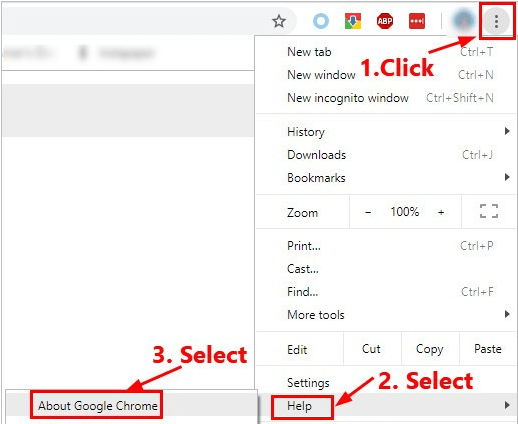
Βήμα 2: Τώρα το Chrome αναζητά τις διαθέσιμες ενημερώσεις και θα ενημερωθεί αυτόματα στην πιο πρόσφατη έκδοση.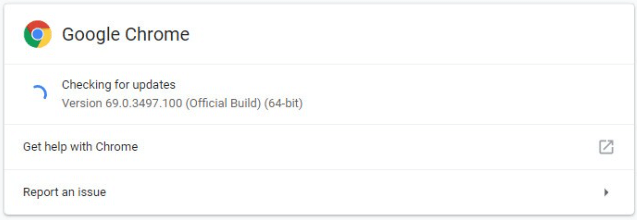
Μόλις ολοκληρωθούν όλα, ανοίξτε ξανά το Google Chrome για να ελέγξετε το πρόβλημα.
Συμβουλή μπόνους: Ενημέρωση του παλιού προγράμματος οδήγησης δικτύου
Εάν χρησιμοποιείτε ένα παλιό, κατεστραμμένο ή ελαττωματικό πρόγραμμα οδήγησης δικτύου, τότε ενδέχεται να αντιμετωπίσετε προβλήματα αργής απόδοσης με το πρόγραμμα περιήγησής σας. Ομοίως, σκεφτείτε να ενημερώσετε το πρόγραμμα οδήγησης του δικτύου σας για να ελέγξετε εάν το πρόβλημα αργής λειτουργίας του Google Chrome παραμένει.
Υπάρχουν κυρίως δύο τρόποι για να ενημερώστε παλιά προγράμματα οδήγησης δηλαδή χειροκίνητα ή αυτόματα.
Μη αυτόματη ενημέρωση προγράμματος οδήγησης: Μπορείτε να ενημερώσετε τα προγράμματα οδήγησης μη αυτόματα μεταβαίνοντας στον επίσημο ιστότοπο του κατασκευαστή και αναζητώντας το σωστό αρχείο προγράμματος οδήγησης που είναι κατάλληλο για την έκδοση του λειτουργικού σας συστήματος Windows. Αργότερα, εγκαταστήστε το στη συσκευή σας.
Αυτόματη ενημέρωση προγράμματος οδήγησης: Η χειροκίνητη μέθοδος είναι λίγο χρονοβόρα και περίπλοκη, ειδικά για αρχάριους. Έτσι, σε περίπτωση που δεν έχετε χρόνο, υπομονή ή απαιτούμενες τεχνικές γνώσεις για να βρείτε και να εγκαταστήσετε τα σωστά προγράμματα οδήγησης με μη αυτόματο τρόπο, τότε μπορείτε να το κάνετε αυτόματα με το Bit Driver Updater.
Το Bit Driver Updater είναι ένα έξυπνο πρόγραμμα ενημέρωσης προγραμμάτων οδήγησης που εντοπίζει αυτόματα το σύστημά σας και βρίσκει τα πιο αξιόπιστα και ενημερωμένα προγράμματα οδήγησης για αυτό. Με αυτό το βοηθητικό εργαλείο, δεν χρειάζεται να γνωρίζετε ακριβώς το λειτουργικό σύστημα και την έκδοση του υπολογιστή σας. Επιπλέον, δεν υπάρχει κίνδυνος λήψης και εγκατάστασης του εσφαλμένου προγράμματος οδήγησης. Επιπλέον, δεν χρειάζεται να ανησυχείτε μήπως κάνετε λάθη κατά την εγκατάσταση.
Μπορείτε να χρησιμοποιήσετε είτε τη δωρεάν είτε την επαγγελματική έκδοση του βοηθητικού προγράμματος ενημέρωσης προγραμμάτων οδήγησης. Αλλά, με την έκδοση pro, είναι μόνο θέμα 2 κλικ, επίσης λαμβάνετε πλήρη τεχνική υποστήριξη και πλήρη εγγύηση επιστροφής χρημάτων 60 ημερών. Ωστόσο, η δωρεάν έκδοση λειτουργεί επίσης καλά, αλλά ενημερώνει ένα πρόγραμμα οδήγησης κάθε φορά.
Ακολουθήστε τα παρακάτω βήματα για να ενημερώσετε τα προγράμματα οδήγησης Ενημέρωση προγράμματος οδήγησης bit:
Βήμα 1: Κάντε κλικ στο κουμπί λήψης παρακάτω για να λάβετε τη ρύθμιση του Bit Driver Updater.
Βήμα 2: Ακολουθήστε τον οδηγό εγκατάστασης για να ολοκληρώσετε την εγκατάσταση.
Βήμα 3: Μόλις τελειώσετε, εκτελέστε το Bit Driver Updater και κάντε κλικ στο κουμπί Σάρωση από τα αριστερά. Τώρα, το Bit Driver Updater θα σαρώσει τον υπολογιστή σας και θα βρει προβληματικά προγράμματα οδήγησης.
Βήμα 4: Μετά από αυτό, κάντε κλικ στο κουμπί Ενημέρωση τώρα δίπλα στο πρόγραμμα οδήγησης δικτύου. Εναλλακτικά, μπορείτε να κάνετε κλικ στο Ενημέρωση όλων για να εγκαταστήσετε όλα τα πιο πρόσφατα προγράμματα οδήγησης υπολογιστή με ένα κλικ.
Διαβάστε επίσης: Η νέα δυνατότητα του Google Chrome για τον αποκλεισμό ανακατευθύνσεων JavaScript στη διεύθυνση URL της ιστοσελίδας
Πώς να διορθώσετε το Google Chrome που τρέχει πιο αργά: Επεξήγηση
Λοιπόν, αυτό είναι όλο! Δοκιμάστε κάθε μια από τις παραπάνω επιδιορθώσεις για να βελτιώσετε τη συνολική απόδοση του Chrome στο σύστημα του υπολογιστή σας. Εάν σε κάθε περίπτωση, καμία από τις λύσεις δεν λειτουργεί, τότε μπορεί να υπάρχει άλλο πρόβλημα με τη συσκευή σας. Ελέγξτε τον υπολογιστή σας για τυχόν κακόβουλο λογισμικό ως τελική λύση. Δυστυχώς, εάν το Google Chrome εξακολουθεί να λειτουργεί πιο αργά από το αναμενόμενο, τότε σας προτείνουμε να κάνετε εναλλαγή σε άλλα διάσημα προγράμματα περιήγησης ιστού όπως το Firefox και το Microsoft Edge.
Μοιραστείτε τα σχόλιά σας μαζί μας μέσω της παρακάτω ενότητας σχολίων. Επίσης, ακολουθήστε μας στα Social Media – Facebook, Κελάδημα, Ίνσταγκραμ, και Pinterest.